Wie blockiert man das Tracking / die Lesebestätigung in Outlook-E-Mails?
Haben Sie jemals eine Lesebestätigungsanfrage erhalten, wenn Sie eine Outlook-E-Mail öffnen, wie im folgenden Screenshot gezeigt? In einigen Fällen müssen Sie solches Tracking möglicherweise aus Gründen des Datenschutzes, der Sicherheit usw. blockieren. Hier wird in diesem Tutorial eine einfache Methode vorgestellt, um das Tracking (Lesebestätigung) in Outlook-E-Mails zu blockieren.
Tracking / Lesebestätigung in Outlook-E-Mails blockieren
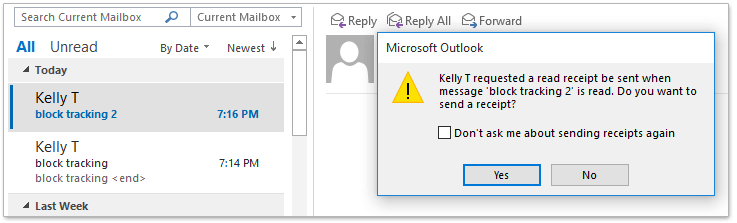
- Steigern Sie Ihre E-Mail-Produktivität mit KI-Technologie, die es Ihnen ermöglicht, schnell auf E-Mails zu antworten, neue zu verfassen, Nachrichten zu übersetzen und vieles mehr.
- Automatisieren Sie das Versenden von E-Mails mit Automatische CC/BCC, Automatische Weiterleitung nach Regeln; senden Sie Automatische Antworten (Abwesend) ohne einen Exchange-Server zu benötigen...
- Erhalten Sie Erinnerungen wie Hinweis beim Antworten auf eine E-Mail, bei der ich im BCC-Feld stehe, wenn Sie auf 'Allen antworten' klicken, während Sie in der BCC-Liste sind, und Erinnerung bei fehlenden Anhängen für vergessene Anhänge...
- Steigern Sie die E-Mail-Effizienz mit Antwort (Allen) mit Anhängen, Automatisches Hinzufügen von Begrüßung oder Datum & Uhrzeit in Signatur oder Betreff, Antworten auf mehrere E-Mails...
- Optimieren Sie das E-Mail-Versenden mit E-Mail zurückrufen, Anhangswerkzeuge (Anhänge komprimieren, Automatisch speichern), Duplikate löschen und Schnellbericht...
Tracking / Lesebestätigung in Outlook-E-Mails blockieren
Um das E-Mail-Tracking zu blockieren oder das Senden von Lesebestätigungen in Outlook zu verhindern, gehen Sie bitte wie folgt vor:
1. Klicken Sie auf Datei > Optionen, um das Dialogfeld „Outlook-Optionen“ zu öffnen.
2. Klicken Sie im Dialogfeld „Outlook-Optionen“ in der linken Leiste auf Zentrum für Vertrauen und dann auf die Schaltfläche Einstellungen für das Zentrum für Vertrauen. Siehe Screenshot:
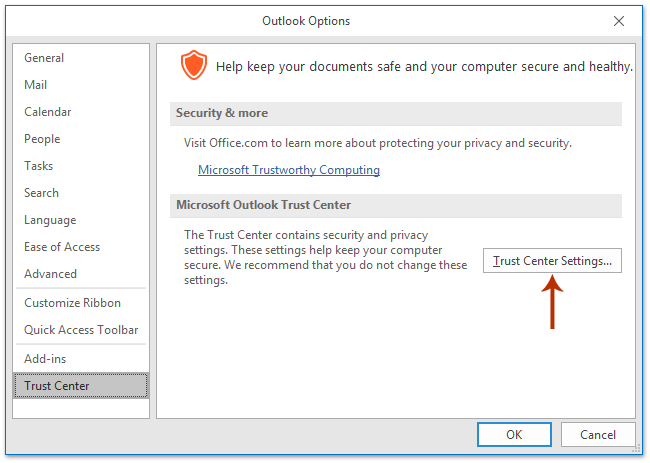
3. Klicken Sie im Dialogfeld „Zentrum für Vertrauen“ in der linken Leiste auf E-Mail-Sicherheit , aktivieren Sie die Option Alle Standard-E-Mails im Klartext lesen im Abschnitt Als Klartext lesen und klicken Sie auf die Schaltfläche OK. Siehe Screenshot:
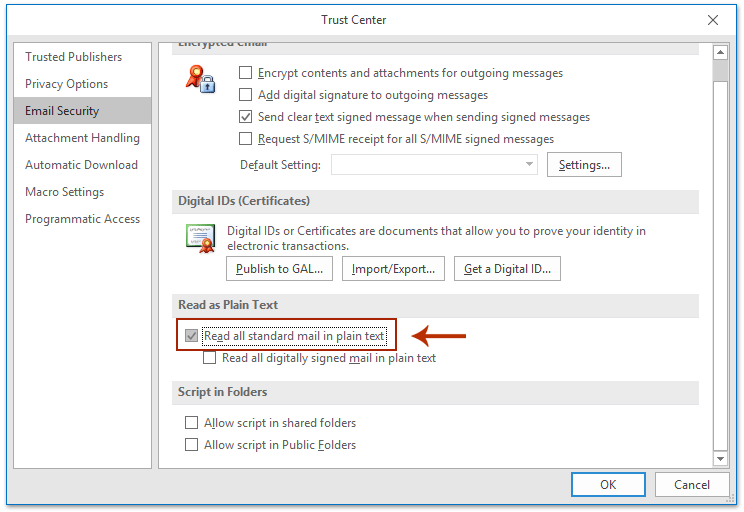
4. Nun kehren Sie zum Dialogfeld „Outlook-Optionen“ zurück. Klicken Sie in der linken Leiste auf Mail, aktivieren Sie die Option Niemals eine Lesebestätigung senden im Abschnitt Tracking und klicken Sie auf die Schaltfläche OK. Siehe Screenshot:
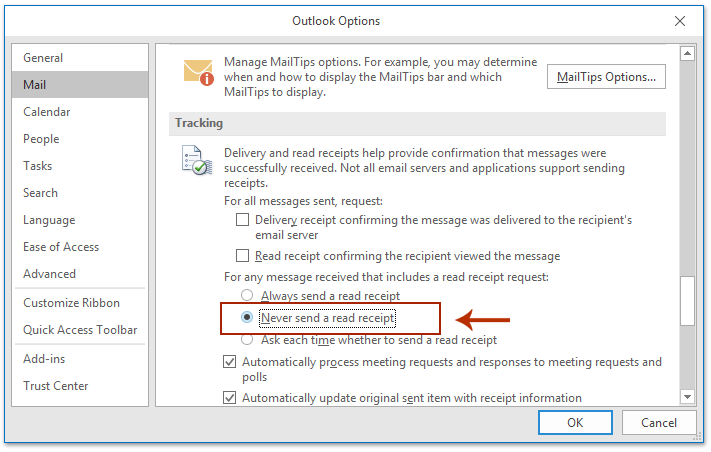
Ab sofort werden alle eingehenden E-Mails automatisch in Klartext konvertiert und alle Lesebestätigungsanfragen werden automatisch in Ihrem Outlook blockiert.
Verwandte Artikel
Beste Office-Produktivitätstools
Eilmeldung: Kutools für Outlook veröffentlicht kostenlose Version!
Erleben Sie das brandneue Kutools für Outlook mit über100 unglaublichen Funktionen! Jetzt herunterladen!
📧 E-Mail-Automatisierung: Automatische Antwort (verfügbar für POP und IMAP)/E-Mail senden planen/Automatische CC/BCC nach Regel beim Senden von E-Mail/Automatische Weiterleitung (Erweiterte Regeln) /Begrüßung automatisch hinzufügen/E-Mails mit mehreren Empfängern automatisch in einzelne E-Mails aufteilen...
📨 E-Mail-Management: E-Mail zurückrufen/Betrugs-E-Mails nach Betreff und anderen Kriterien blockieren/Duplikate löschen/Erweiterte Suche/Ordner organisieren...
📁 Anhänge Pro:Stapel speichern/Stapel ablösen/Stapel komprimieren/Automatisch speichern/Automatisch abtrennen/Automatische Komprimierung...
🌟 Interface-Magie: 😊Mehr schöne und coole Emojis /Benachrichtigung bei wichtigen E-Mails/Outlook minimieren statt schließen...
👍 Ein-Klick-Genies: Allen mit Anhängen antworten /Anti-Phishing-E-Mails/🕘Zeitzone des Absenders anzeigen...
👩🏼🤝👩🏻 Kontakte & Kalender: Stapel Kontakt aus ausgewählten E-Mails hinzufügen/Kontaktgruppe in einzelne Gruppen aufteilen/Geburtstagserinnerung entfernen...
Verwenden Sie Kutools in Ihrer bevorzugten Sprache – unterstützt Englisch, Spanisch, Deutsch, Französisch, Chinesisch und über40 weitere!


🚀 Ein-Klick-Download — alle Office-Add-Ins verfügbar
Dringend empfohlen: Kutools für Office (5-in-1)
Mit einem Klick laden Sie fünf Installationsprogramme gleichzeitig herunter — Kutools für Excel, Outlook, Word, PowerPoint und Office Tab Pro. Jetzt herunterladen!
- ✅ Ein-Klick-Komfort: Laden Sie alle fünf Installationspakete in nur einem Schritt herunter.
- 🚀 Für jede Office-Aufgabe bereit: Installieren Sie die benötigten Add-Ins genau dann, wenn Sie sie brauchen.
- 🧰 Enthalten: Kutools für Excel / Kutools für Outlook / Kutools für Word / Office Tab Pro / Kutools für PowerPoint